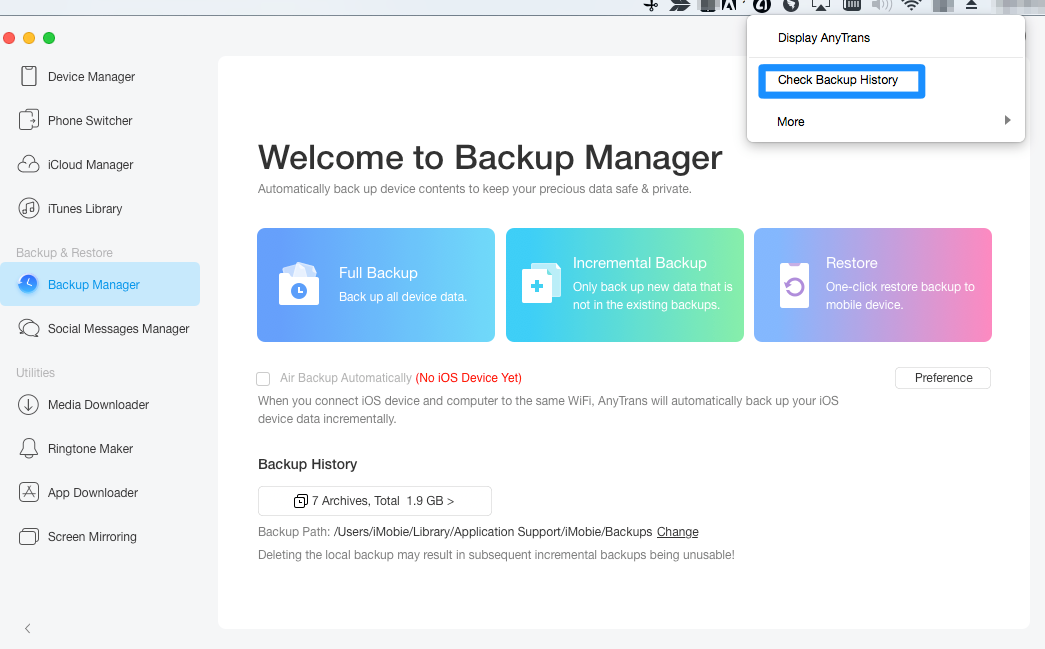Dringend für iMobie-Kunden: Aktion erforderlich, um 3 zusätzliche Monate kostenlos für Ihre Software zu erhalten
Laden Sie AnyTrans herunter und verwalten Sie Ihre iOS Inhalte!
Willkommen bei AnyTrans Online Anleitung. Hier können Sie detaillierte Anleitungen finden und diese Anleitungen werden Ihnen zeigen, wie Sie die Inhalte zwischen iOS-Geräte, iOS-Geräte& Computer, iOS-Geräte und iTunes, sowie die Inhalte im iTunes- und iCloud-Backup mit AnyTrans verwalten und sogar die Daten vom Android Gerät aufs iPhone verschieben. Wenn Sie nach dem Durchlesen noch Fragen haben, zögern Sie bitte nicht, mit dem Supportteam in Kontakt zu treten. Sie sind mit 7/24 Kunden-Support garantiert.
Zur Vermeidung von Datenverlust ist es sehr wichtig, Ihr iOS Gerät zu sichern. Jetzt bietet AnyTrans Ihnen eine Beste Weise zur Datensicherung von Ihrem iOS Gerät, die als Air Backup genannt wird, damit kann Ihr iOS Gerät per Wi-Fi Netzwerk schnell sichern. Sie können zugleich auch den Backup-Pfad ändern und Ihre Backup-Protokolle ansehen. Lesen Sie diese detaillierte Anleitung, um AnyTrans gut zu erkennen.
| Funktion | iTunes | iCloud | Air Backup |
| Regelmäßige Sicherung | Nein | Nein | Ja |
| Backup-Pfad ändern | Nein | Nein | Ja |
| Backup Protokolle | Nein | Nein | Ja |
| Automatische Sicherung | Nein | Nein | Ja |
Wenn Sie die Air Backup zum ersten Mal verwenden, verbinden Sie das Gerät über ein USB-Kabel mit dem Computer. Bitte klicken Sie anschließend auf Ihrem Gerät auf die Option „Vertrauen“, um diese Funktion zu aktivieren. Sobald Ihr Gerät erkannt wurde, wird die folgende Benutzeroberfläche anzeigen.
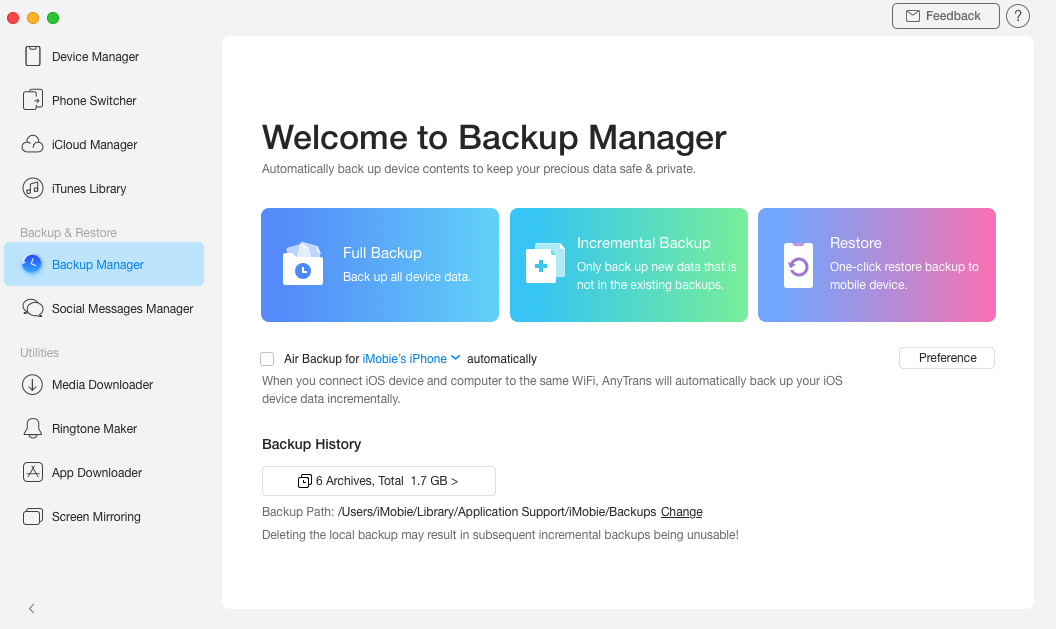
Wenn AnyTrans Ihre iOS-Geräte nicht erkennt, versuchen Sie diese Schritte zur Fehlerbehebung, um dieses Problem zu beheben.
Wenn die Option "Air Backup" nicht geöffnet werden kann, haben Sie die Option "Mit diesem iPhone über WLAN synchronisieren" in iTunes nicht aktiviert. Bitte stellen Sie sicher, dass Sie die "WiFi-Synchronisierungsoption" in iTunes aktivieren.
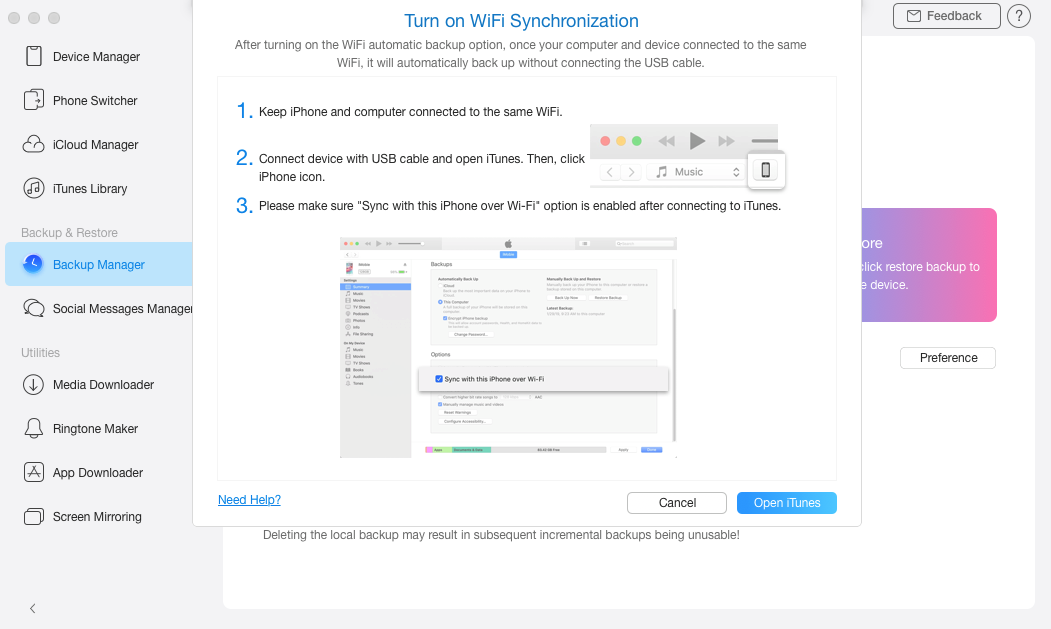
Es gibt zwei Möglichkeiten, wie Sie Ihr iOS-Gerät und Ihren Computer mit demselben WLAN betreiben können. Eine besteht darin, iOS-Gerät und Computer mit demselben WLAN zu verbinden. Die andere Möglichkeit besteht darin, iOS-Gerät und Computer mit demselben WLAN-Hotspot zu verbinden. Sobald Ihr iOS-Gerät und Ihr Computer mit demselben WLAN verbunden sind, sichert AnyTrans Ihr Gerät automatisch.
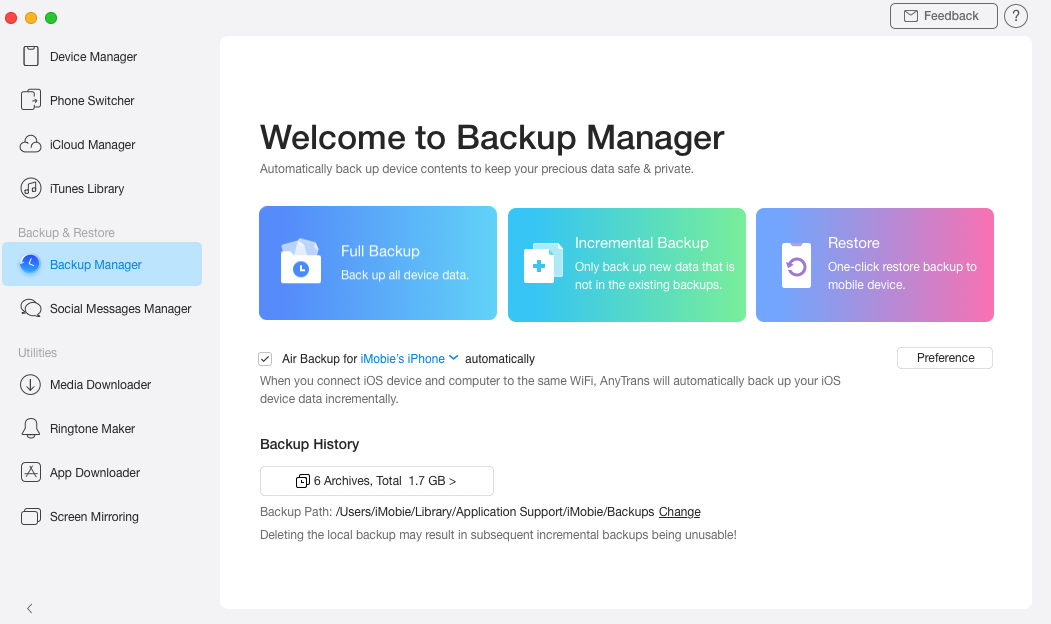
Informationen zum Verbinden von iOS-Gerät und Computer mit demselben WLAN finden Sie in diesem Beitrag.
In diesem Artikel finden Sie ausführliche Anweisungen zum Aktivieren des WLAN-Hotspots auf Ihrem Computer.
Darüber hinaus können Sie die Air Backup-Einstellungen (Airbackup Präferenz ), die Häufigkeit des Air Backup-Zeitplans (von einem Tag bis zu einem Monat) und die Option zum Aktivieren des Passwortschutzes (zum Schutz Ihrer Daten und Ihrer Privatsphäre) entsprechend Ihren Anforderungen festlegen. Außerdem können Sie auf "Gerät vergessen" klicken, um das Gerät aus dem Air Backup-Verlauf zu entfernen. Sobald das Gerät vergessen wurde, wird es von AnyTrans nicht mehr gesichert.
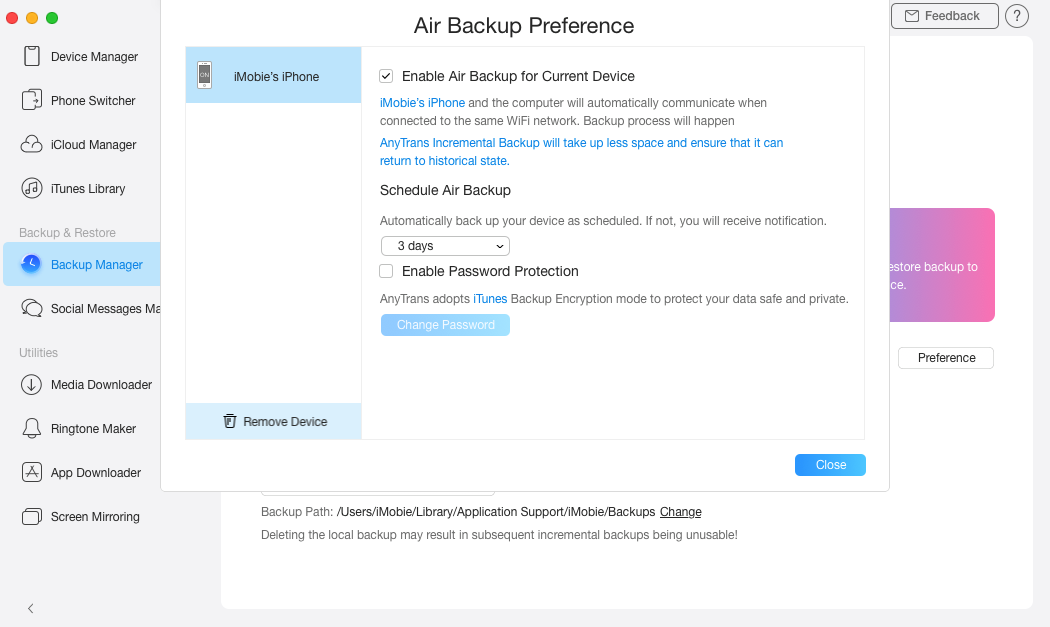
Sobald Ihr iOS-Gerät und Ihr Computer mit demselben WLAN verbunden sind, sichert AnyTrans Ihr Gerät automatisch. Klicken Sie zum Anzeigen des Backupsvorgangs auf das AnyTrans-Symbol in der oberen rechten Ecke des Computers. Die Zeit zum Backup des Geräts hängt von der Datengröße ab. Bitte gedulden Sie sich.
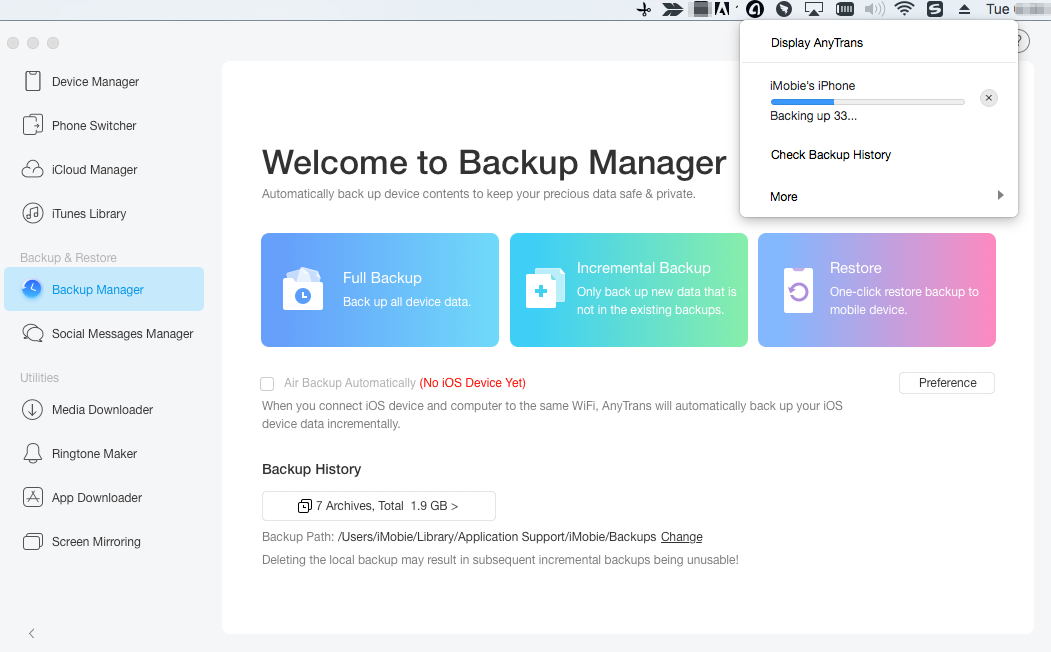
Sobald der Backupsvorgang abgeschlossen ist, können Sie auf die Option "Backup Verläufe nachsehen" klicken, um die Details des Backup wie Datum, Größe usw. anzuzeigen.